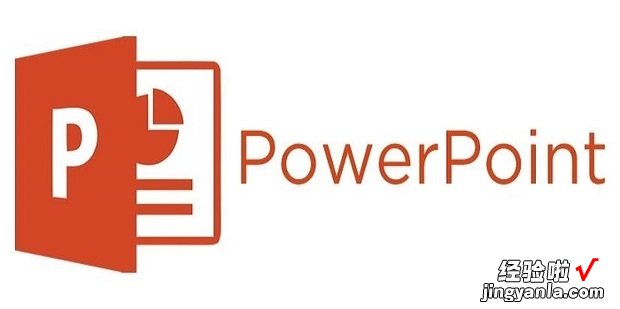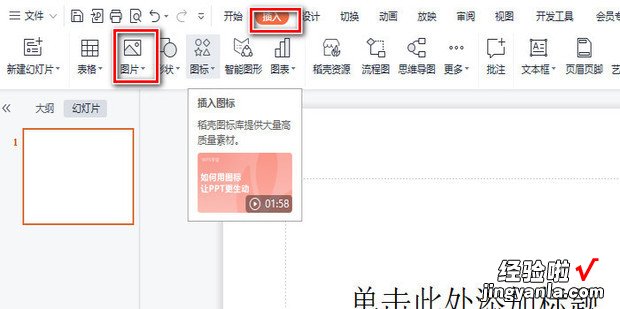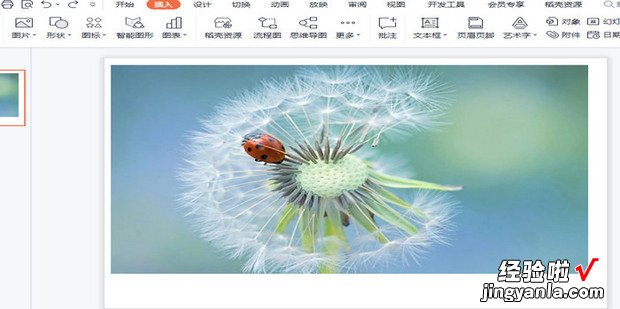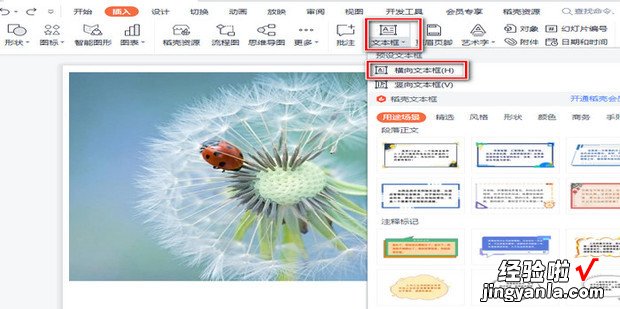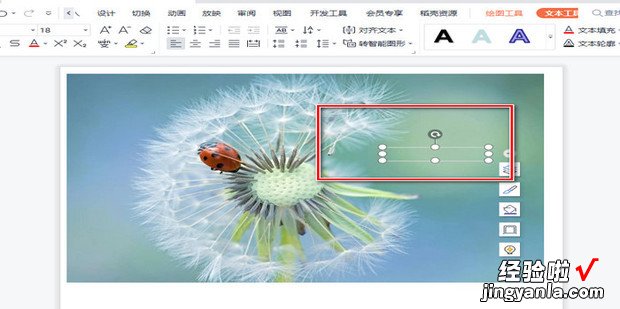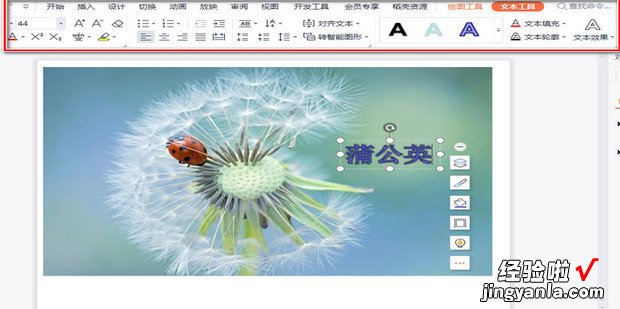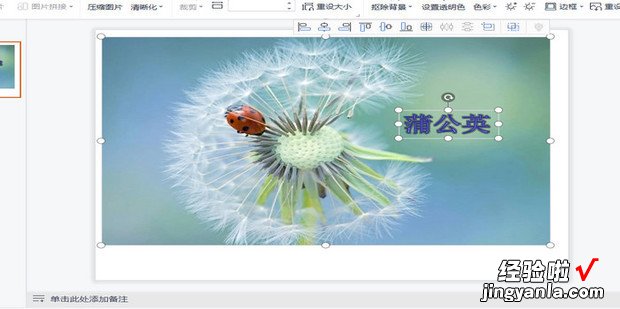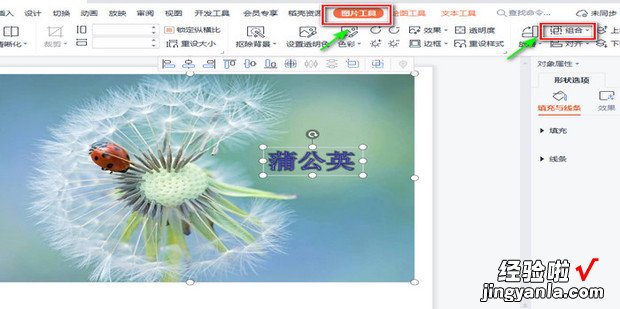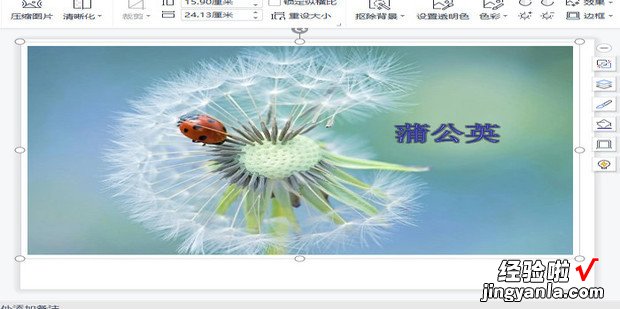有时候需要对PPT中的图片进行一些特殊编辑,比如说添加文字 。这样可以让PPT内容更加丰富 , 那么PPT图片怎么添加文字呢?
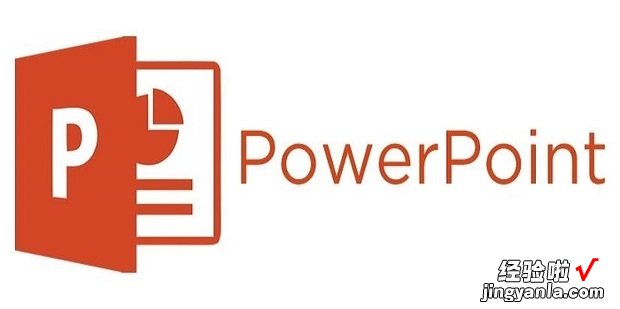
方法
在PPT中点击“插入-图片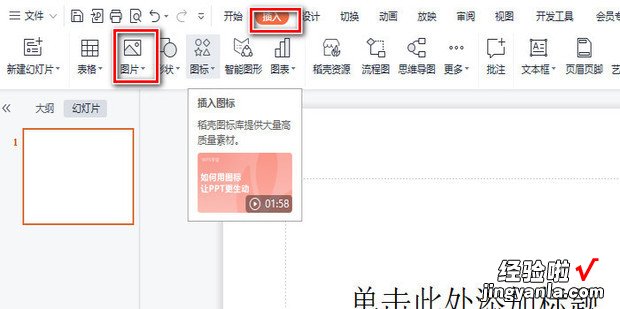
图片插入完成
【PPT中插入的图形上如何添加文字】
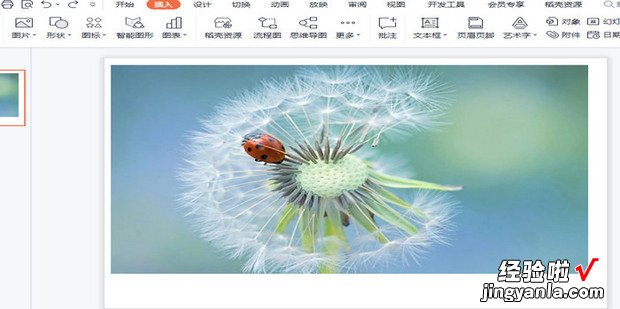
在“插入”菜单栏中,选择“文本框–横向文本框”
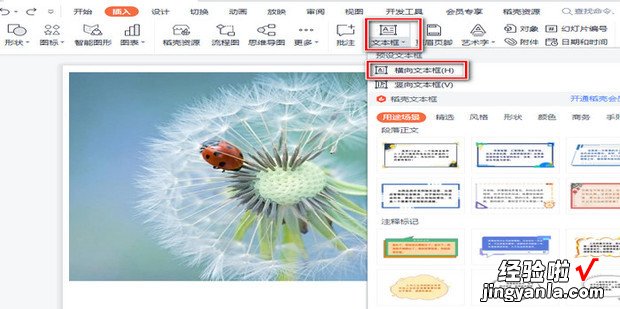
点击图片显示文本输入框,在输入框中添加文字
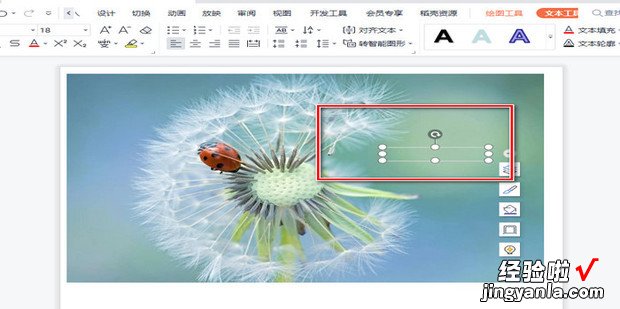
在“文本工具”菜单中,设置字体,字号和颜色
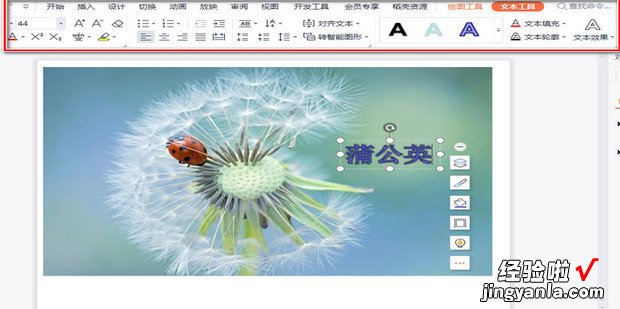
按Ctrl键,同时选中图片和输入的文字
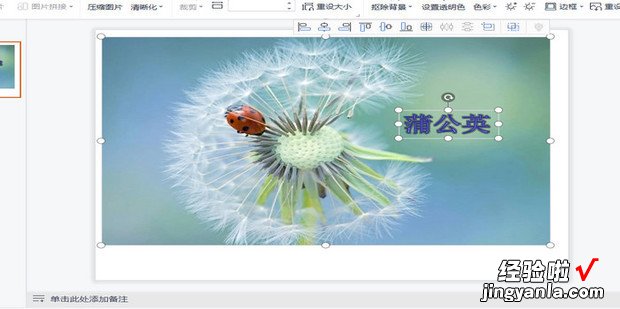
“图片工具”菜单中 , 选择“组合”选项
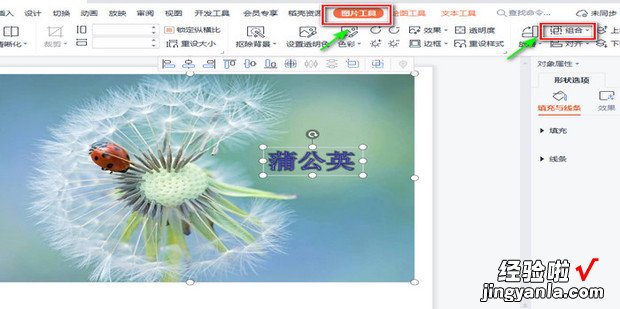
PPT中的图片添加文字完成
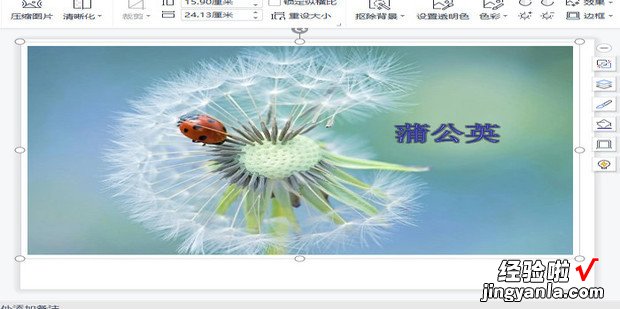
有时候需要对PPT中的图片进行一些特殊编辑,比如说添加文字 。这样可以让PPT内容更加丰富 , 那么PPT图片怎么添加文字呢?